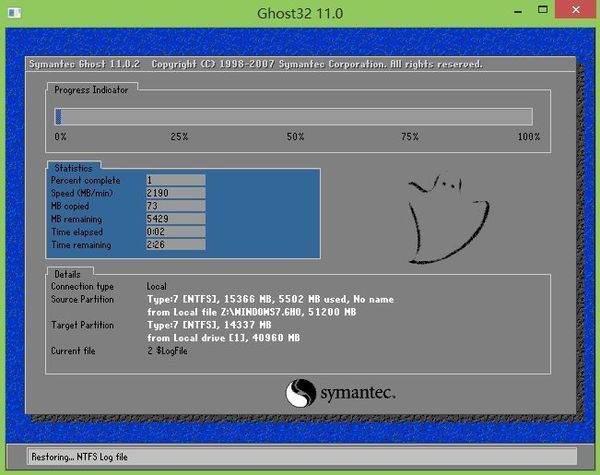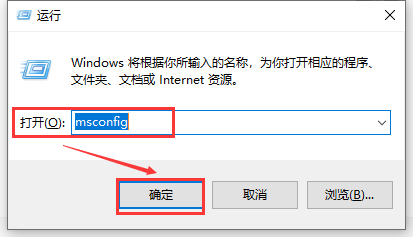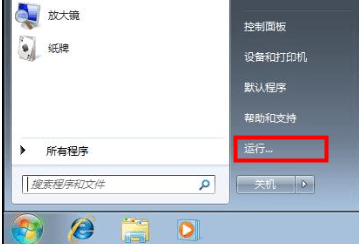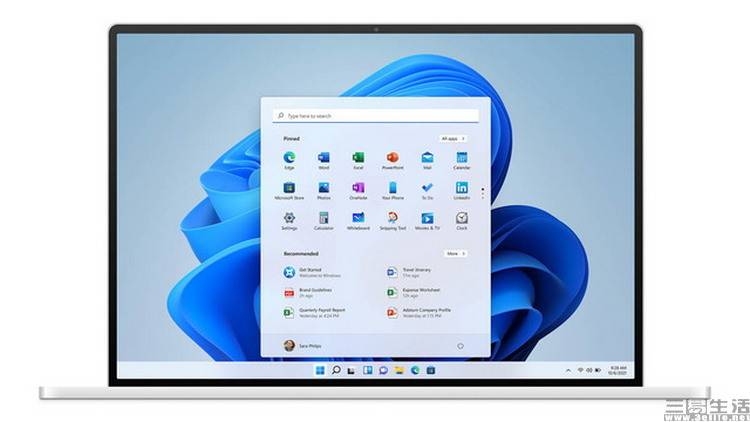windows中如何关闭端口?
单击开始,进入到控制面板中
找到WINDOWS防火墙
点击高级设置
点击入站规则选择新建规则
选择端口,下一步
在特定本地端口输入:135,下一步
选择阻止连接,下一步一直到完成就可以了
windows系统端口号怎么禁用?
1、点击控制面板。
2、进入控制面板,然后点击系统和安全。
3、进入系统和安全,点击Windows防火墙。
4、进入Windows防火墙,点击左侧的高级设置。
5、进入防火墙高级设置,点击入站规则。
6、点击入站规则后,点击右侧的新建规则。
7、点击新建规则后,点击选择端口,点击下一步。
8、点击下一步后,如果要关闭135端口,输入135,137,然后点击下一步。
9、勾选阻止连接,然后点击下一步。
10、点击下一步后,全部勾选,点击下一步。
11、输入名称,端口阻止,然后点击完成。
12、点击完成后,端口就禁用了。
Windows 7如何处理端口被占用?
首先运行输入cmd,在命令行输入 netstat -ano
查找所占用端口所在的行,如图本例子被占用端口为9999,记住对应的pid


另一种方法就是打开任务管理器选择进程

因为没有pid,所以点击查看按钮,再选择列,将PID勾选



win7系统怎么改端口?
1.在win7系统开始菜单中,进入控制面板-Windows防火墙;
2.在Windows防火墙页面,点击进入-高级设置;
3.在高级设置中,右键点击-入站规则-新建规则;
4.选择-规则类型,要创建的规则类型现在-端口,点击-下一步);
5.在协议和端口页面,选择规则用于TCP或UDP,以及端口适用本地端口或者特定端口,选择后输入:输入端口号,并点击下一步;
6.在操作页面,点击-允许连接或其他连接,并点击下一步;
7.配置文件,选择应用此规则的范围-域、公用、专用,点击下一步;
8.在名称页面,设置端口的名称,建议与端口保持一致(容易识别),输入描述,点击完成即可。
windows7系统里的端口怎么设置?
1、打开开始菜单,点击控制面板;
2、选择windows防火墙,再点击高级设置;
3、在弹出的“高级安全windows防火墙”点击“入站规则”,再在右侧“操作”栏点击“入站规则”下的“新建规则…”,这时会弹出一个窗口让你设置。剩下的操作就非常傻瓜式了!
4、弹出“新建入站规则向导”-规则类型-选中“端口”,继续点击下一步。选择规则应用的协议“TCP/UDP”如果是TC就选择TCP,UDP就选择UDP。之后勾选“特定本地端口”在文本框输入您想开放的端口号(比如1521);
5、继续点击下一步,到“连接符合指定条件时应该进行什么操作?”,选择“允许连接”。点击下一步到“配置文件”何时应用该规则,勾选“域”、“专用”、“公用”,最后点击下一步;
6、配好置规则名称,随便输入认为好记的规则名称就搞定了。